如何在Android上下载Facebook视频
Charlene更新于2023年1月6日至视频和音频下载
你可能想把Facebook上的视频下载到你的手机或电脑上,稍后再看。如果你可以下载Facebook的视频到你的安卓手机,你可以随时随地观看视频,即使你没有网络连接。在这篇文章中,我们将讨论将Facebook视频下载到Android的三种方法。
第1部分。无需安装应用程序就可以在Android上从Facebook下载视频
虽然Facebook在其应用程序中没有提供下载按钮,但这并不意味着你没有第三方应用程序就无法在Android上下载Facebook视频。我们找到了一种简单的方法,可以让你直接将Facebook视频下载到Android上。查看下面的步骤以获得详细的指导。
步骤1。打开Android手机上的Facebook应用程序,搜索你想下载的Facebook视频。
步骤2。点击视频的分享选项,在浏览器的“更多”选项中打开这个视频。
步骤3。在浏览器中全屏播放视频。点击右上方的三点图标,选择“保存视频”开始下载Facebook视频。
步骤4。您可以在“通知”栏中查看进程。下载完成后,在Gallery应用程序中查看下载的视频。
这个过程略有不同步骤3如果您使用不同的浏览器,但它确实可以工作。这种方法允许你在没有任何第三方应用程序的情况下在Android上下载Facebook视频。
第2部分。如何批量下载Facebook视频到Android
当你想下载一两个视频时,上面的方法很简单,也很有用。但在大多数情况下,你想下载多个Facebook视频。使用第1部分中的方法既低效又耗时。你可以转到EaseUS Video Downloader,一个批量Facebook视频下载器,以帮助您保存多个Facebook视频。
EaseUS Video Downloader是一个Windows工具,可以下载任何在线视频到您的PC。它支持从1000多个网站下载视频,包括YouTube, Facebook, Twitter, Instagram, Dailymotion, Vimeo和SoundCloud。只要您有视频的URL, EaseUS video Downloader就可以从互联网上抓取视频。您可以一次输入多个视频url来批量下载视频。
看看下面如何将Facebook视频批量下载到Android。
步骤1。在计算机上打开EaseUS Video Downloader。在主页上,你会看到一个按钮“+Add URLs”。点击它。

步骤2。您可以将视频url复制粘贴到下面的框中。最多可输入50个url。添加完所有视频url后,点击“确认”继续。
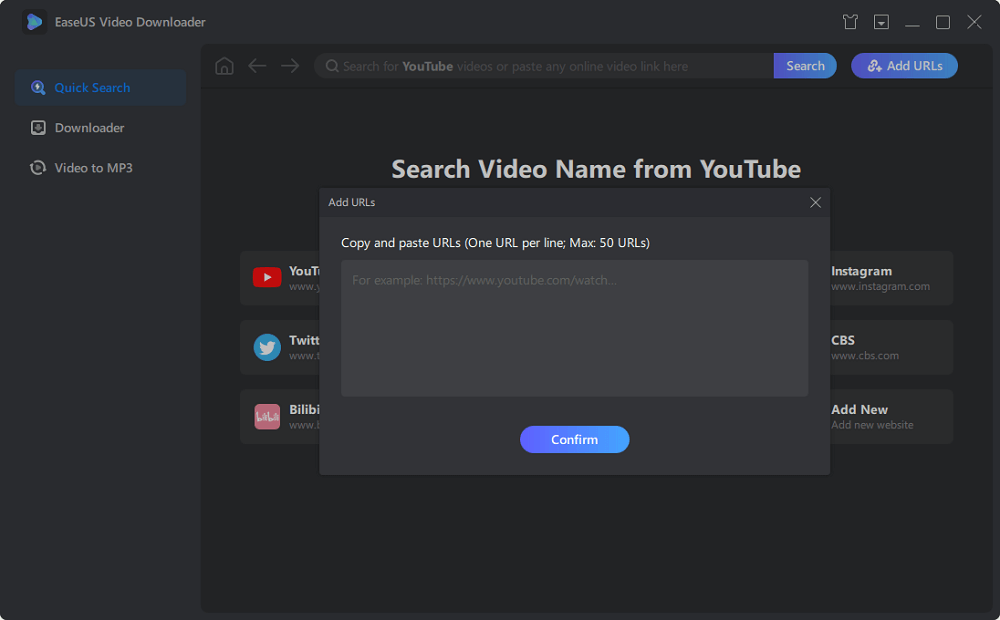
步骤3。EaseUS Video Download将开始分析视频url并下载视频。

步骤4。等待下载完成。之后,您可以在Finished库中找到下载的项目,并单击“打开”按钮打开计算机上的视频。

免责声明任何出于商业目的或其他非法目的从Facebook下载受版权保护内容的企图都是非法的。在保存视频之前,最好征得视频创建者的同意。
第5步。然后用USC电缆将Android设备连接到PC。在PC上找到下载的视频并将其移动到您的Android设备上。现在你可以在安卓上观看这些视频了。
额外提示:在Android设备上使用Online Video Downloader下载Facebook视频
除了使用第1部分提供的方法外,您还可以使用在线视频下载程序将Facebook视频保存到Android。一些web应用程序在移动浏览器中运行良好,可以帮助下载Facebook视频。我们在文章中推荐了这种方法转换YouTube到MP4。你可以参考这篇文章,并搜索一个类似的在线Facebook视频下载程序。
结论
这是关于如何直接或间接地将Facebook视频保存到Android。如果你偶尔下载少量的Facebook视频,比如一两个,第一种方法对你来说是一个可靠的选择。这种方式使你免于安装任何应用程序,并避免了使用web应用程序可能存在的任何风险。相反,如果你经常下载Facebook视频,并且会一次下载很多视频,比如一系列视频,EaseUS Video download是一个更好的选择。原因如下:
- 它可以同时下载多个Facebook视频。
- 它可以保存来自其他视频分享网站的视频。
- 它不包含广告。
- 它可以将任何视频转换为MP3。
读完这篇文章,我相信你已经明白了如何下载Facebook视频。




